در این پست به آموزش مطالب و یادداشتهایی که مربوط به رفع مشکلات خاص و بیشتر در زمینه کامپیوتر و موبایل هست و معمولا راهکار مناسبی از اونها در سایت های فارسی پیدا نکردم و در سایت های خارجی هم به سختی راه کار درست و کارا پیدا می شد پرداخته ام. شاید شبیه به یک دفترچه یادداشت شخصی و پراکنده باشد که ممکن است برای دیگران هم مفید باشد و بخشی از آموخته ها و تجربه های من در مواجه با مشکلات خاص کامپیوتری و تکنولوژی است.
– حذف رویدادهای تکراری در Google Calendar:
استفاده از برنامه gcal Toolkit یکی از راه کارها بود که نسهع رایگانش امکان ویرایش رویدادهای ۶ ماه اخیر را دارد ولی به دلیل اینکه به برنامه اعتماد نداشتم و توسط گوگل ساخته نشده بود استفاده نکردم.
راه حلی که استفاده کردم:
- Calendar مورد نظرم را export کردم با فرمت ics
- بعد در Yahoo Calendar آن را import کردم و نمایش آن را به صورت List قرار دادم
- داده های تکراری را حذف کردم و بعد آن را export کردم.
- تقویم مورد نظرم را (تقویم اصلی) Delete کردم. با این کار خود تقویم حذف نمیشود بلکه همه داده های آن پاک می شود.
- تقویمی که از Yahoo Calendar به دست آورده بودم را import کردم.
– مشاهده پیام: “Failed to import events: Could not upload your events because you do not have sufficient access on the target calendar..” در هنگام import کردم فایل ics یاهو به Google Calendar:
راهکار: از این روش استفاده کردم:
notepad++ > Open .ics > menu – “Search” > “Find” > “Mark” tab > search for UID > Check “Bookmark line” > Click “Mark All” > menu – “Search” > “Bookmark” > “Remove Bookmarked lines” –> all lines containing “UID” are removed > Save new ics file > Import new ics file
تصحیح صدای فوت در هنگام تلفظ حروف «پ» و «ف» در میکروفون هنگام ضبط صدا:
– اصطلاحات فنی تا جایی که من متوجه شدم: Plosives یا Proximity Effect یا Pop P’s
– دلیل: نزدیکی زیاد و قرار دادن مستقیم میکروفون جلوی دهان
بی شک پیشگیری بهتر از درمان است! استفاده از فیلترهای پارچه ای موجود در هنگام ضبط صدا.
راهکار تصحیح آن تا حدودی:
برنامه Audition: ابزار Filter and EQ > FFT Filter > Kill Mic Ramble. باید با حوصله این کار را کنید. این ابزار تا حدودی اجازه می دهد بدون اینکه صدا حذف شود و یا کاراکتر گوینده تغییر کنند تا حدودی مشکل حل شود. (زیاد راضی نبودم)
جدول ها با استفاده از Align=”center” وسط چین نمیشوند:
– این روش را به کار گیرید:
Method 1, Inline Code Style:
<table style="margin-right: auto; margin-left: auto;>
</table>
Method 2, Using Styles:
<style type="text/css">
.tablecenter {
margin-right: auto;
margin-left: auto;
}
</style>
گوگل کروم پیام خطا در بارگزاری Flash می دهد Could not load Shockwave Flash:
دوباره Google Chrome را نصب کنید.
اگر درست نشد وارد صفحه chrome://plugins/ شوید و همان اوایل Adobe Flash Player را خواهید دید. اگر دو فایل در زیر آن است آنکه از مسیر خود Google Chrome قرار دارد و معمولا مسیر آن شبیه به
C:\Users\Armin\AppData\Local\Google\Chrome\User Data\PepperFlash\11.7.700.202\pepflashplayer.dll
می باشد را Disable کنید و تنها آن یکی دیگر که مسیری شبیه به
C:\Windows\SysWOW64\Macromed\Flash\NPSWF32_11_5_502_146.dll دارد را نگه دارید.
برنامه Internet Download Manager نصب شده اما در Google Chrome پیام Internet download manager could not load نشان داده می شود.
۱- نخست بررسی کنید که Extension مربوط به IDM درست نصب شده باشد و اگر درست نصب نبود دستی نصب کنید:
1. Open “Setting – Extension”
2. Locate the folder where you install the IDM
3. In the folder, drag and drop the file “IDMGCExt.crx” into the Chrome extension page
open “C:\Users\<YourName>\AppData\Local\Google\Chrome\User Data\<‘Default’ or ‘Profile n’>\Extensions” folder, right-click “jmolcgpienlcieaajfkkdamlngancncm” subfolder, and select Properties->Security->Advanced->Change permissions.
دو گزینه زیر را تیک بزنید و تائید کنید.
“Include inheritable permissions …” و “Replace all child object permissions …”
اگر IDM آپدیت شود ممکن است نیاز باشد دوباره تکرار کنید. این روشها روی ویندوز 7 و 8 تست شد و درست بود.
منبع
اگر وردپرس نتوانست ارتباط امن با سرور آپدیتها برقرار کند احتمالا تاریخ و ساعت سیستم مشکل دارد. اگر از سرور CentOS استفاده میکنید از این دستورات استفاده نمایید.
http://www.cyberciti.biz/faq/howto-set-date-time-from-linux-command-prompt/
[divider]پیام خطای iptables-restore v1.4.8: no command specified در زمان Start کردن سرویس iptables در CentOs:
مشکل شما ممکن است به سادگی به این دلیل باشد که در آخرین خط فایل /etc/sysconfig/iptables یک Enter نزده باشید. خط آخر باید یه خط خالی باشد.